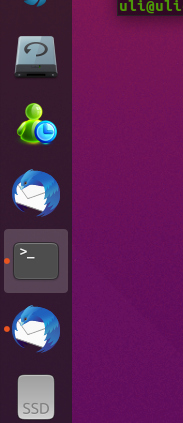Ich verwende eine eigene Thunderbird-Installation
unter Ubuntu-20.04. Diese starte ich meist via Kommandozeile.
Mit ein paar Handgriffen klappt’s auch via Maus.
Desktop-Datei
Eine Vorlage für die Desktop-Datei findet sich
unter “/usr/share/applications/thunderbird.desktop”,
sofern das reguläre Thunderbird-Paket installiert ist.
Diese Datei passen wir ein klein wenig an:
1
2
3
4
5
sed -e "s,^Exec=thunderbird,Exec=/home/uli/Software/thunderbird/thunderbird," \
-e "/^StartupNotify/a StartupWMClass=Thunderbird" \
</usr/share/applications/thunderbird.desktop \
>~/.local/share/applications/dp-thunderbird.desktop
chmod 600 .local/share/applications/dp-thunderbird.desktop
Startleiste
Anzeigen
1
2
$ gsettings get org.gnome.shell favorite-apps
['firefox.desktop', 'org.gnome.Nautilus.desktop', 'libreoffice-writer.desktop', 'rhythmbox.desktop', 'snap-store_ubuntu-software.desktop', 'yelp.desktop', 'google-chrome.desktop', 'shutter.desktop', 'dptools-backup.desktop', 'dptools-presence.desktop']
Erweitern
1
$ gsettings set org.gnome.shell favorite-apps "$(gsettings get org.gnome.shell favorite-apps|sed -e "s/\]$/, 'dp-thunderbird.desktop'\]/")"
Inhalt der Desktop-Datei
1
2
3
4
5
6
7
8
9
10
11
12
13
14
15
16
17
18
19
20
21
22
23
24
25
26
27
28
29
30
31
32
[Desktop Entry]
Encoding=UTF-8
Name=Thunderbird Mail
Name[de]=Thunderbird-E-Mail und -Nachrichten
Comment=Send and receive mail with Thunderbird
Comment[de]=E-Mails und Nachrichten mit Thunderbird lesen und schreiben
GenericName=Mail Client
GenericName[de]=E-Mail-Anwendung
Keywords=Email;E-mail;Newsgroup;Feed;RSS
Keywords[de]=Mail;E-Mail;Newsgroup;Nachrichten;Feed;RSS;Post;News;Usenet;online;lesen;schreiben
Exec=/home/uli/Software/thunderbird/thunderbird %u
Terminal=false
X-MultipleArgs=false
Type=Application
Icon=thunderbird
Categories=Application;Network;Email;
MimeType=x-scheme-handler/mailto;application/x-xpinstall;
StartupNotify=true
StartupWMClass=Thunderbird
Actions=Compose;Contacts
[Desktop Action Compose]
Name=Compose New Message
Name[de]=Neue Nachricht erstellen
Exec=/home/uli/Software/thunderbird/thunderbird -compose
OnlyShowIn=Messaging Menu;Unity;
[Desktop Action Contacts]
Name=Contacts
Name[de]=Kontakte
Exec=/home/uli/Software/thunderbird/thunderbird -addressbook
OnlyShowIn=Messaging Menu;Unity;
Probleme
Standard-Thunderbird
Stand 2021-01-05 wird nach einem Neustart des Rechners
nicht die eigene Thunderbird-Installation gestartet sondern
der Standard-Thunderbird.
Änderungen:
“dp-thunderbird.desktop” nicht mehr in ~/Schreibtisch ablegen
Startleiste via Kommandozeile erweitern
Doppelter Thunderbird
Stand 2021-01-05 wird das Piktogramm in der Startleiste verdoppelt,
wenn man den Thunderbird via Startleiste startet:
Analyse:
Thunderbird starten
xprop startenThunderbird anklicken
“WM_CLASS(STRING)” sichten: WM_CLASS(STRING) = "Mail", "Thunderbird"
Abhilfe:
Desktop-Datei erweitern um: StartupWMClass=Thunderbird
Links
Änderungen
2022-01-05 – Startprobleme, doppelter Thunderbird, Tippfehler
2021-12-22 – Datei umbenannt: thunderbird.desktop –> dp-thunderbird.desktop
2021-12-12 – Erste Version